图文详解虚拟机安装系统的操作
- 2018-11-22 10:40:00 分类:常见问题
虚拟系统通过生成现有操作系统的全新虚拟镜像,它具有真实windows系统完全一样的功能,具有能够在现有系统与虚拟镜像之间灵活切换的一类操作系统。那么想要使用虚拟机的用户,该怎么安装系统?下面,小编给大伙演示虚拟机安装系统的操作流程了。
相信虚拟机这个词汇有人会比较陌生,其实,就如同字面一般,虚拟机就是指通过相关软件,来进行电脑硬件的系统的硬件模仿的完整系统。然而,很多用户在使用虚拟机时,不知道如何安装它的系统,因此,小编给大伙整理了篇虚拟机安装系统的图文操作。
虚拟机安装系统的操作
准备工作:
VMware Workstation
ISO系统安装镜像
首先要下载VMware Workstation这个虚拟机软件,大概460M左右,安装过程和普通软件一样,不过先要安装英文版,在用精简汉化软件执行汉化,还要激活,这些下载虚拟机都会有。安装完成后打开。
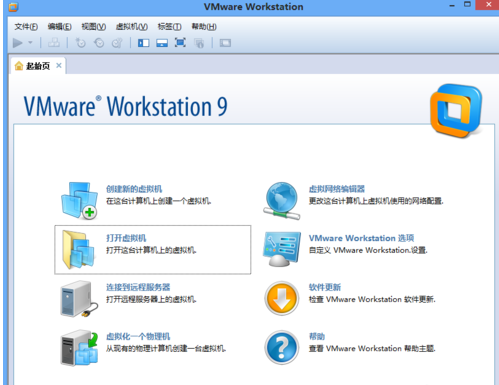
虚拟机装系统示例1
选择创建新的虚拟机。
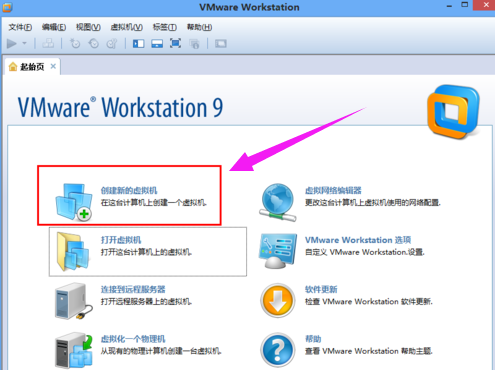
安装系统示例2
在选择标准,继续,
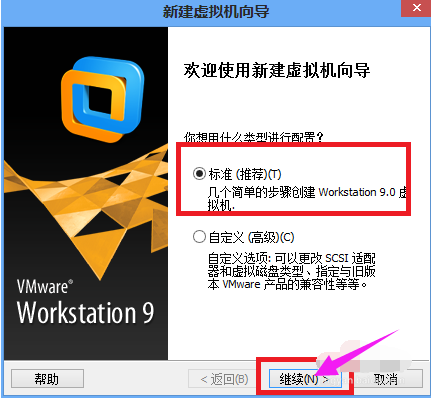
虚拟机装系统示例3
创建一个虚拟空白硬盘,
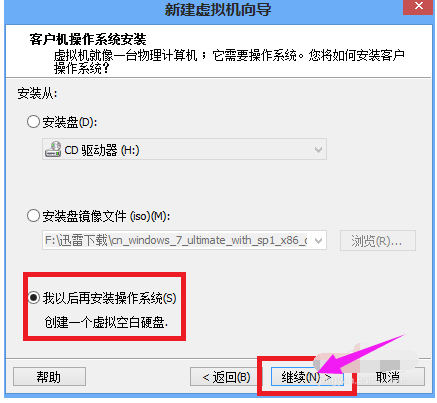
虚拟机示例4
后面安装的系统版本和安装位置可以自己选择。
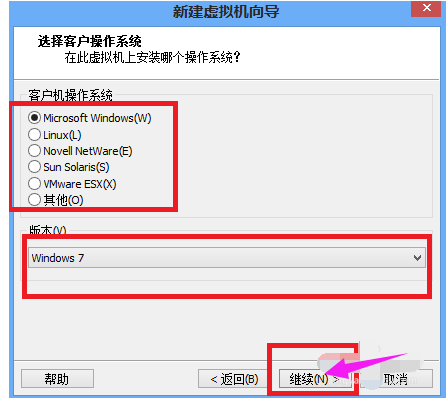
虚拟机示例5
安装完成,多了一个系统,但此时知识一个空白的硬盘,没有系统,我们要安装系统。
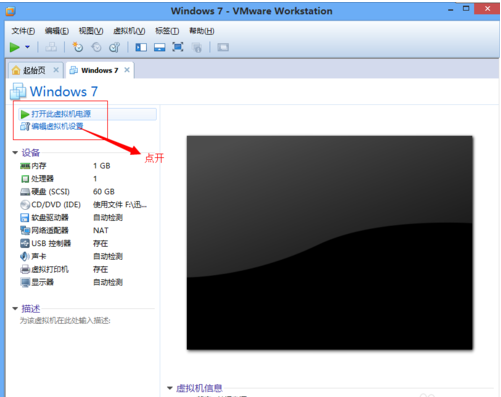
系统示例6
所以点击编辑虚拟机位置,选择CD/DVD那一项,在选择右边的下载的ISO镜像文件,点击确认。
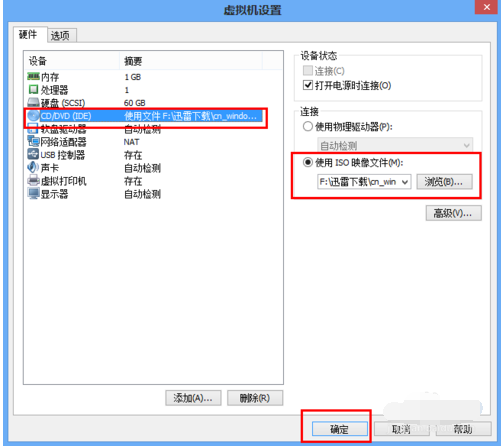
系统示例7
最后配置度完成了,那么就点击打开此虚拟机的电源,开始安装系统了。这一步和电脑上安装系统一样的过程。
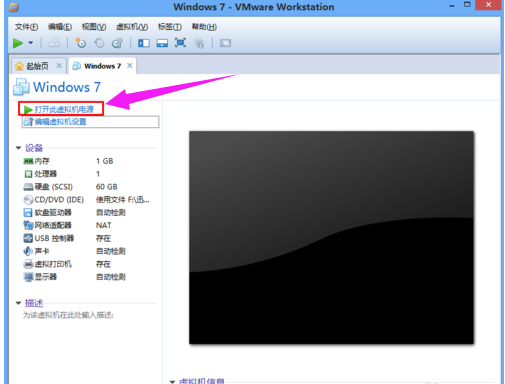
虚拟机示例8
安装完成进入系统同样要激活之类的,虚拟机系统到此安装完成。安装完成启动后如图。
已经安装了QQ和浏览器,方便和主机交换数据。

系统示例9
以上就是虚拟机安装系统的图文操作。